新世纪版(2018)七下信息技术 1.3在表格中输入数据 课件(14ppt)
文档属性
| 名称 | 新世纪版(2018)七下信息技术 1.3在表格中输入数据 课件(14ppt) | 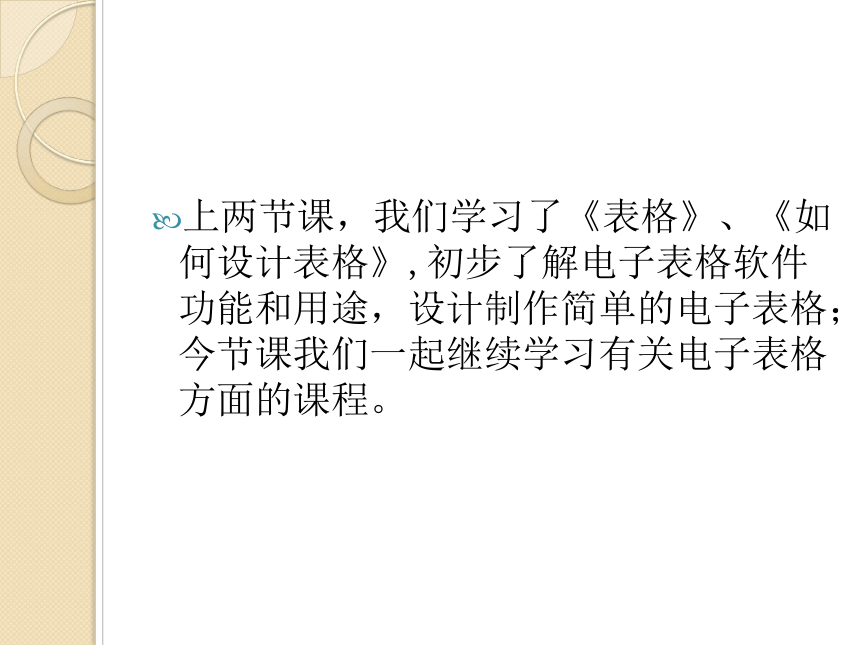 | |
| 格式 | ppt | ||
| 文件大小 | 592.5KB | ||
| 资源类型 | 教案 | ||
| 版本资源 | 新世纪版 | ||
| 科目 | 信息技术(信息科技) | ||
| 更新时间 | 2021-03-17 20:09:53 | ||
图片预览
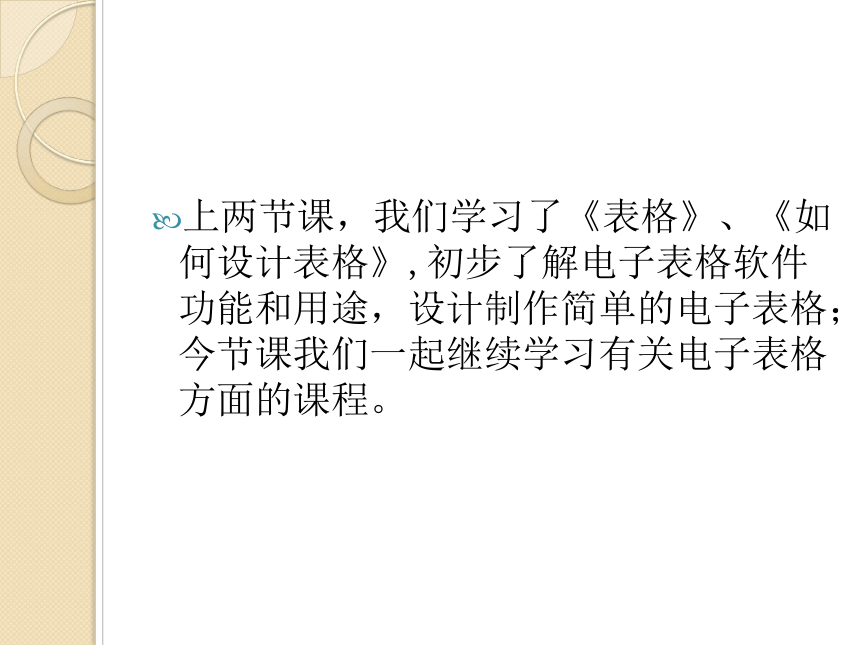
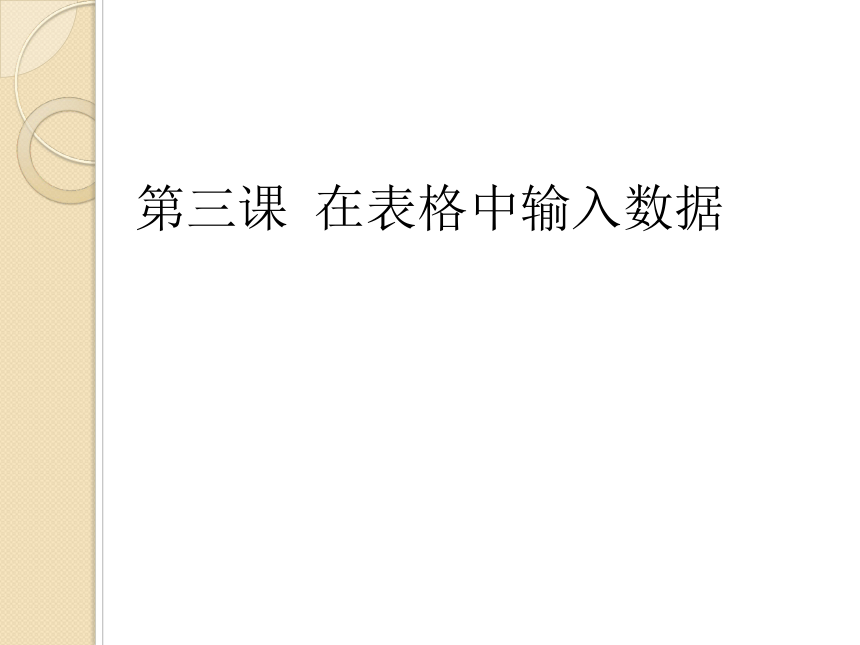
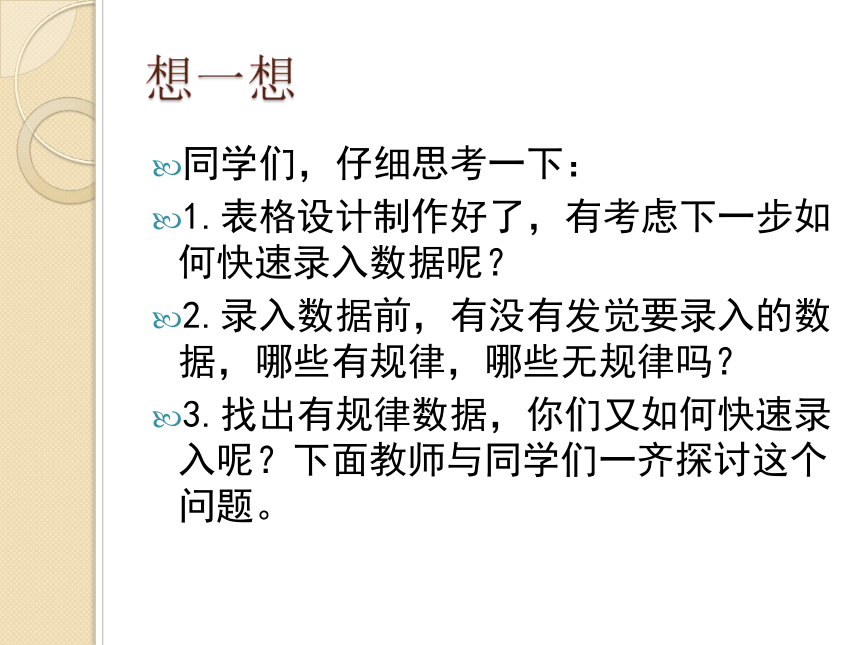
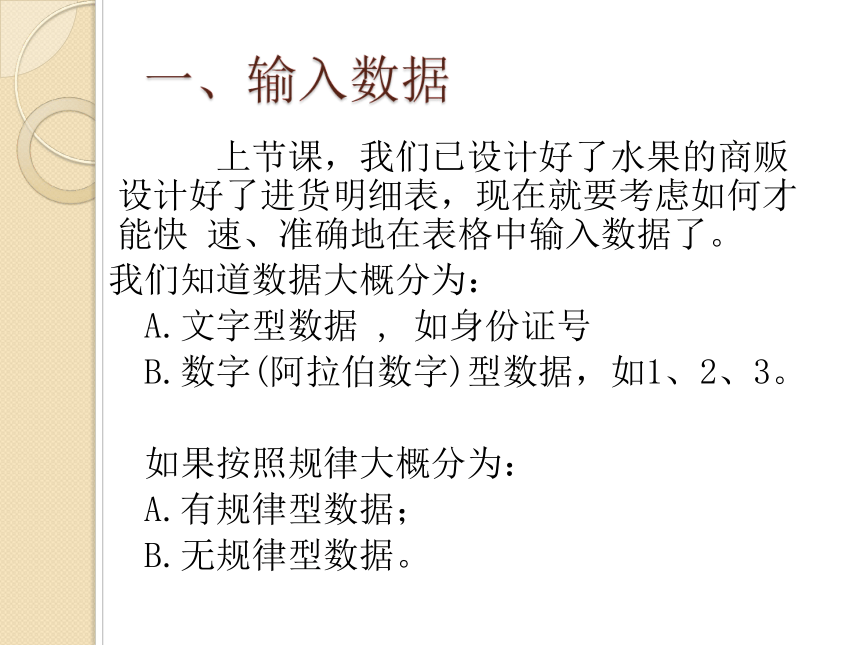
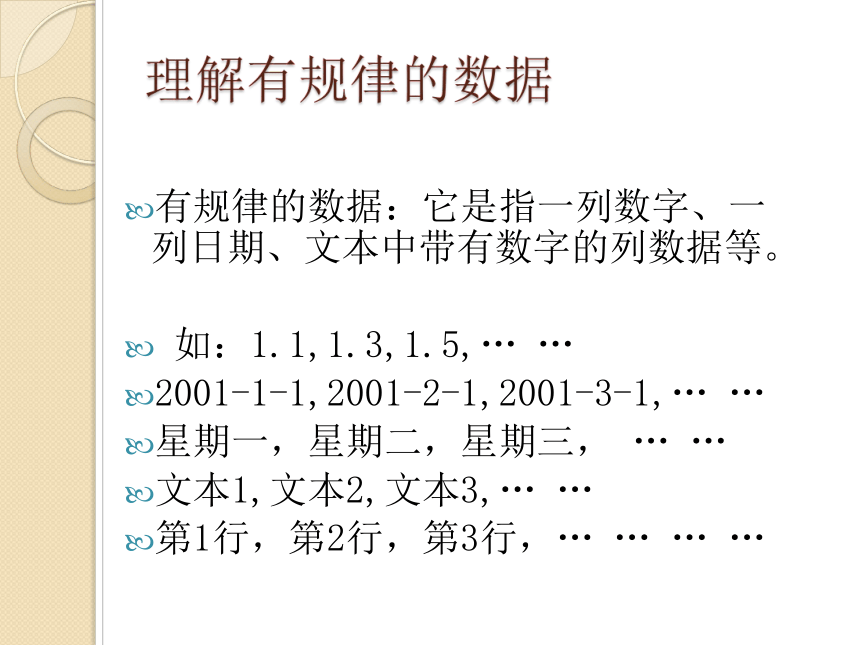
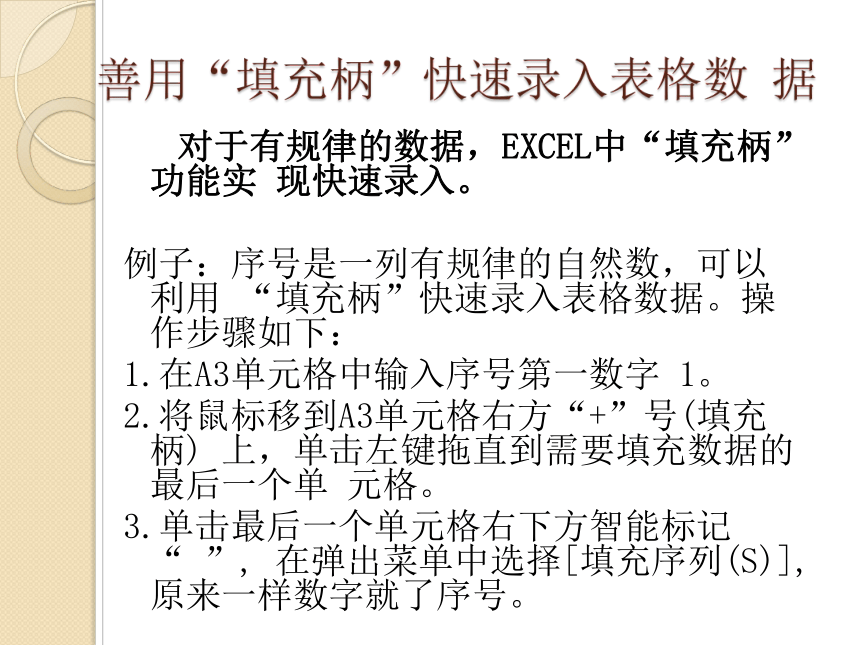

文档简介
上两节课,我们学习了《表格》、《如何设计表格》,初步了解电子表格软件功能和用途,设计制作简单的电子表格; 今节课我们一起继续学习有关电子表格方面的课程。
第三课 在表格中输入数据
想一想
同学们,仔细思考一下:
1.表格设计制作好了,有考虑下一步如何快速录入数据呢?
2.录入数据前,有没有发觉要录入的数据,哪些有规律,哪些无规律吗?
3.找出有规律数据,你们又如何快速录入呢?下面教师与同学们一齐探讨这个问题。
一、输入数据
上节课,我们已设计好了水果的商贩设计好了进货明细表,现在就要考虑如何才能快 速、准确地在表格中输入数据了。
我们知道数据大概分为:
A.文字型数据 , 如身份证号
B.数字(阿拉伯数字)型数据,如1、2、3。
如果按照规律大概分为:
A.有规律型数据;
B.无规律型数据。
理解有规律的数据
有规律的数据:它是指一列数字、一列日期、文本中带有数字的列数据等。
如:1.1,1.3,1.5,… …
2001-1-1,2001-2-1,2001-3-1,… …
星期一,星期二,星期三, … …
文本1,文本2,文本3,… …
第1行,第2行,第3行,… … … …
善用“填充柄”快速录入表格数 据
对于有规律的数据,EXCEL中“填充柄”功能实 现快速录入。
例子:序号是一列有规律的自然数,可以利用 “填充柄”快速录入表格数据。操作步骤如下:
1.在A3单元格中输入序号第一数字 1。
2.将鼠标移到A3单元格右方“+”号(填充柄) 上,单击左键拖直到需要填充数据的最后一个单 元格。
3.单击最后一个单元格右下方智能标记“ ”, 在弹出菜单中选择[填充序列(S)],原来一样数字就了序号。
任务一
打开1.3.1进货明细表(素材),把表里的序号和日期填充完整。
数字填充结果
知识延伸——填充柄用法和用途:
一、用法:
把鼠标挪到单元格右下角,当鼠标变成十字时,按住往下或 往右拖动,可将单元格往下填充,或往右填充。
二、用途:
(一)填充序列。 比如等差数列,等比数列,自定义序列。 所谓的序列就是呈现一定规律变化的一组数据。
(二)复制。 在下拉填充之后,在区域最小角会出现填充提示的虚线框,点开之后可以选择是序列还是复制。
(三)公式填充。 借助相对引用和绝对引用的变化,使得公式可以按同样规律套用。
二、纠正输入错误
怎样减少进货和销售明细表中的输入错误 呢?
温馨提示:表格中输入数据时,对于容易出错单元格,可以设置“数据有效性”, 减少人为输入错误。
例子:在日期字段设置一个日期输入范围, 走超出日期范围输入就会报警。
任务二
打开1.3.1进货明细表(素材),把表里的日期字段设置输入范围为:
开始日期:2016-10-1
结束日期:2016-10-31
任务三:
操作延伸——查找和替换
查找和替换的方法在课本18页的小技巧。
将1.3.1进货明细表(素材)里“水果名称”里的“梨子”替换成“火龙果”。
三、导入外部数据
想一想:EXCEL能够从文本文件导入数据吗?
温馨提示:EXCEL文件格式为XLS,而记事本文件格式为TXT,它就是文本文件。
答:EXCEL能够从文本文件导入数据的。 但文本文件中数据要按照行和列有规律地排列。
拓展作业
1.在进货明细表中输入数据,然后将它复制到“记事 本”中,保存。然后再从该文本文件导入到EXCEL 中。对比原来的表格和导入的表格有什么不同?
2.将表1-2.2所示的进货明细表另存为“TXT”格式, 然后再将“TXT”格式的进货明细表导入到EXCEL表 格中。对比原来的表格和导入的表格有什么不同?
课堂小结
通过今节课的学习,我们学习了:
一、在表格中输入数据;
二、纠正表格中输入的错误数据;(重点部分)
三、EXCEL能够从文本文件中导入数据。 (但注意数据是按照相关的要求)(难点部 分)
第三课 在表格中输入数据
想一想
同学们,仔细思考一下:
1.表格设计制作好了,有考虑下一步如何快速录入数据呢?
2.录入数据前,有没有发觉要录入的数据,哪些有规律,哪些无规律吗?
3.找出有规律数据,你们又如何快速录入呢?下面教师与同学们一齐探讨这个问题。
一、输入数据
上节课,我们已设计好了水果的商贩设计好了进货明细表,现在就要考虑如何才能快 速、准确地在表格中输入数据了。
我们知道数据大概分为:
A.文字型数据 , 如身份证号
B.数字(阿拉伯数字)型数据,如1、2、3。
如果按照规律大概分为:
A.有规律型数据;
B.无规律型数据。
理解有规律的数据
有规律的数据:它是指一列数字、一列日期、文本中带有数字的列数据等。
如:1.1,1.3,1.5,… …
2001-1-1,2001-2-1,2001-3-1,… …
星期一,星期二,星期三, … …
文本1,文本2,文本3,… …
第1行,第2行,第3行,… … … …
善用“填充柄”快速录入表格数 据
对于有规律的数据,EXCEL中“填充柄”功能实 现快速录入。
例子:序号是一列有规律的自然数,可以利用 “填充柄”快速录入表格数据。操作步骤如下:
1.在A3单元格中输入序号第一数字 1。
2.将鼠标移到A3单元格右方“+”号(填充柄) 上,单击左键拖直到需要填充数据的最后一个单 元格。
3.单击最后一个单元格右下方智能标记“ ”, 在弹出菜单中选择[填充序列(S)],原来一样数字就了序号。
任务一
打开1.3.1进货明细表(素材),把表里的序号和日期填充完整。
数字填充结果
知识延伸——填充柄用法和用途:
一、用法:
把鼠标挪到单元格右下角,当鼠标变成十字时,按住往下或 往右拖动,可将单元格往下填充,或往右填充。
二、用途:
(一)填充序列。 比如等差数列,等比数列,自定义序列。 所谓的序列就是呈现一定规律变化的一组数据。
(二)复制。 在下拉填充之后,在区域最小角会出现填充提示的虚线框,点开之后可以选择是序列还是复制。
(三)公式填充。 借助相对引用和绝对引用的变化,使得公式可以按同样规律套用。
二、纠正输入错误
怎样减少进货和销售明细表中的输入错误 呢?
温馨提示:表格中输入数据时,对于容易出错单元格,可以设置“数据有效性”, 减少人为输入错误。
例子:在日期字段设置一个日期输入范围, 走超出日期范围输入就会报警。
任务二
打开1.3.1进货明细表(素材),把表里的日期字段设置输入范围为:
开始日期:2016-10-1
结束日期:2016-10-31
任务三:
操作延伸——查找和替换
查找和替换的方法在课本18页的小技巧。
将1.3.1进货明细表(素材)里“水果名称”里的“梨子”替换成“火龙果”。
三、导入外部数据
想一想:EXCEL能够从文本文件导入数据吗?
温馨提示:EXCEL文件格式为XLS,而记事本文件格式为TXT,它就是文本文件。
答:EXCEL能够从文本文件导入数据的。 但文本文件中数据要按照行和列有规律地排列。
拓展作业
1.在进货明细表中输入数据,然后将它复制到“记事 本”中,保存。然后再从该文本文件导入到EXCEL 中。对比原来的表格和导入的表格有什么不同?
2.将表1-2.2所示的进货明细表另存为“TXT”格式, 然后再将“TXT”格式的进货明细表导入到EXCEL表 格中。对比原来的表格和导入的表格有什么不同?
课堂小结
通过今节课的学习,我们学习了:
一、在表格中输入数据;
二、纠正表格中输入的错误数据;(重点部分)
三、EXCEL能够从文本文件中导入数据。 (但注意数据是按照相关的要求)(难点部 分)
